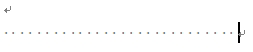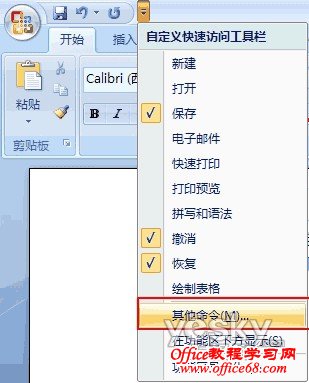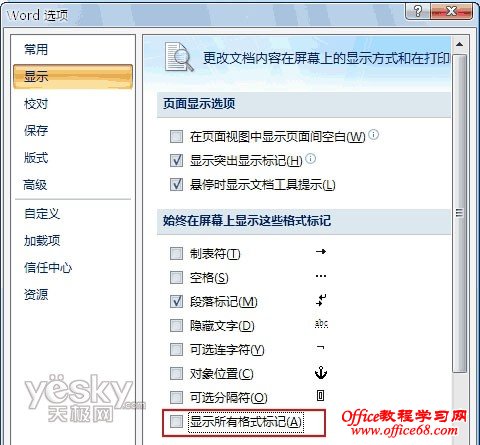|
初次接触Word2007的朋友可能在使用中会发现这样一个问题:在Word2007空格变成了一个个的小点,按空格键就是点。如图1所示。 这对于已经习惯Word2003还刚开始用Word2007 的用户来说是个麻烦,原来word2003只要在 工具-"选项"-"视图"选项卡里 把"格式标记"中的空格去掉就可以解决问题。那么在Word2007我们该如何解决这样的问题,恢复自己原来熟悉的空格呢? 其实操作非常简单,步骤如下: 首先通过“Office按钮”打开“Word选项 ”,点击左侧“显示”命令;也可以选择最上方的下三角形,选择其中的"其他命令"(如图2所示),打开一对话框,在选择"显示"。然后将"显示所有格式标记"前面的勾去掉即可.如图3所示. 现在试试看,是不是空格还是空格,而没变成小点 |